使用MHDD修护硬盘坏道教程
使用MHDD修护硬盘坏道教程
MHDD 扫描硬盘坏道
准备工具 带有MHDD工具的光盘 (雨林木风系统工具光盘就有 ,我就不多说 )
首先 光盘启动 运行MHDD
就会有一个选项 你看到你所要扫描的硬盘型号 按前面数键进入MHDD 界面
输入scan (表示扫描)或按F4 后: 出现如下图
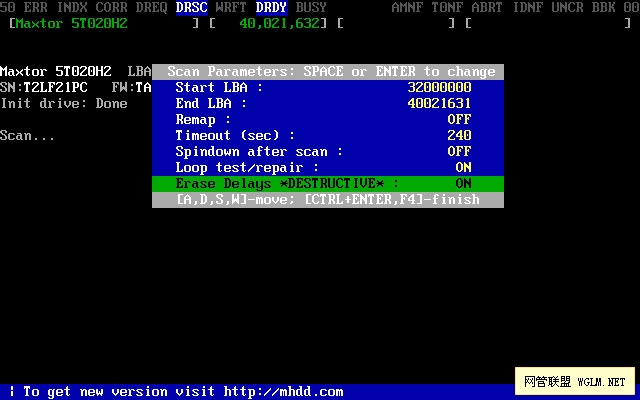
这里有参数设置 start LBA 表示要扫描的起始扇区 end LBA 表示结束扇区 这设置 如果你知道范围 节省时间 只扫描是否有坏道的话 就不会改 直接按F4 开始扫描了
如下图:
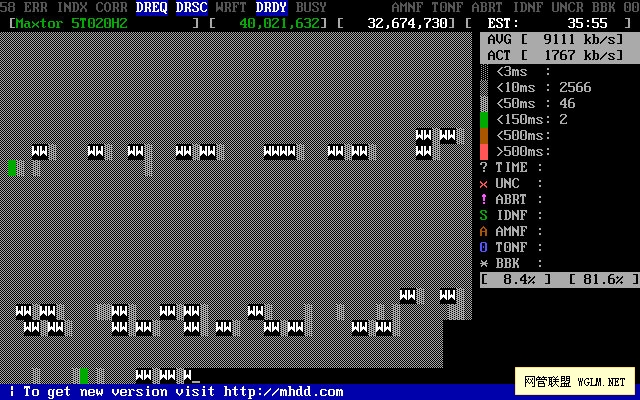
下面说修复: 当你扫描完后有坏道 MHDD扫描时候右下角会有数字那第一个就是扇区的起始 最后一个就是坏道扇区 结束 修复和扫描一样
按F4 进入参数设置界面 但是要开启修复功能:如下图
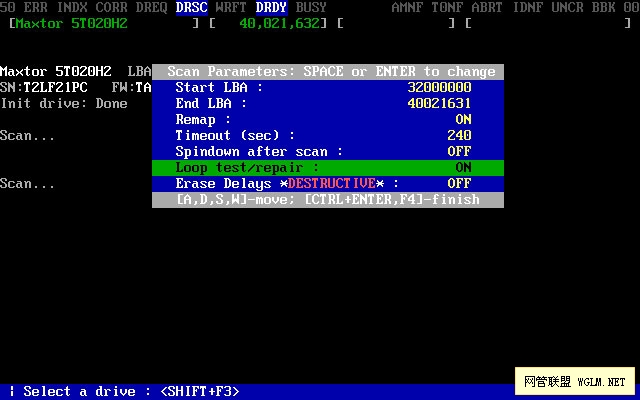
start LBA 填入你硬盘坏道的起始扇区 end LBA 填入你硬盘坏道结束扇区
Remap 选为 ON 表示开启修复功能
Timeout 为时间 一盘是默认
LOOP/TEST REPAIR 设置为ON 表示开启 这里是反复擦写 可以修复玩固环道
ERASE 为OFF 表示关闭
设置完成,按F4 开始修理了。
到这里扫描和修复就完了。
另外2种修复的方法,本人已经尝试过,非常管用!
1.先按SHIFT+F3扫描硬盘连接并选择,按F4键,先用一般模式扫一遍,再用高级模式扫一变,具体方法是选择LBA模式,remap项OFF,Loop the test/repair项OFF,其余项ON,选择完毕CTRL+ENTER执行扫描,扫描完毕,执行上面操作,选CHS模式,Loop the test/repair项OFF,Erase WAITs项OFF,其余项选ON,选择完毕,执行扫描,OK!!!大家切记不要直接用高级模式进行扫描,有些朋友为了急于求成,就直接用高级模式对硬盘进行操作,这种做法是错误的,如果直接用高级模式扫的话,一次好不了的话,那么MHDD对其就无可奈何了,要么认不到硬盘,要么坏道无法修复)
修复成功率(1类坏道百分之九十以上,2类坏道百分之七十,3类坏道百分之十)
2.下面这个方法,没耐心的朋友就不必看了。同上,先按SHIFT+F3扫描硬盘连接并选择,按F4键,先用一般模式扫十遍以上,再用高级模式扫一变,具体方法在一般模式下将Loop the test/repair项选ON,执行扫描
扫描至少10遍以后,ESC退出,重复操作,选择高级模式执行扫描,OK!!!
修复成功率(1类坏道百分之九十以上,2类坏道百分之八十,3类坏道百分之六十)
-----------------------------------------------------
1、Mhdd是俄罗斯Maysoft公司出品的专业硬盘工具软件,具有很多其他硬盘工具软件所无法比拟的强大功能,它分为免费版和收费的完整版,本文介绍的是免费版的详细用法。这是一个G表级的软件,他将扫描到的坏道屏蔽到磁盘的G表中。(小知识:每一个刚出厂的新硬盘都或多或少的存在坏道,只不过他们被厂家隐藏在P表和G表中,我们用一般的软件访问不到他。G表,又称用户级列表,大约能存放几百个到一千左右的坏道;P表,又称工厂级列表,能存放4000左右的坏道或更多。)由于它扫描硬盘的速度非常快,已成为许多人检测硬盘的首选软件。
2、此软件的特点:不依赖主板BIOS,支持热插拔。Mhdd可以不依赖于主板BIOS直接访问IDE口,可以访问128G的超大容量硬盘(可访问的扇区范围从512到137438953472),即使你用的是286电脑,无需BIOS支持,也无需任何中断支持.热插拔的顺序要记清楚:插的时候,先插数据线,再插电源线。拔的时候,先拔电源线,再拔数据线。但我劝你不熟练最好不要热插拔,以免你不小心烧了硬盘赖我。
3、Mhdd最好在纯DOS环境下运行;但要注意尽量不要使用原装Intel品牌主板;
4、不要在要检测的硬盘中运行Mhdd;
5、Mhdd在运行时需要记录数据,因此不能在被写保护了的存储设备中运行(比如写保护的软盘、光盘等)
软件运行:
我们在DOS下运行Mhdd29:输入命令Mhdd29,按回车,出现主界面:
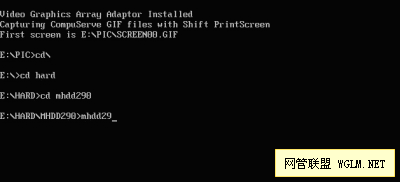
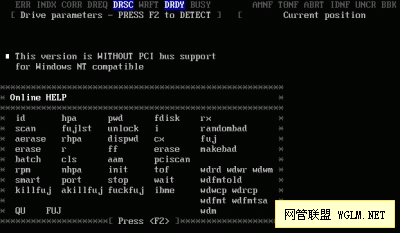
Mhdd软件应用:
主界面列出了Mhdd的所有命令,下面我们主要讲解Mhdd的几个常用命令:
PORT;ID;SCAN; HPA; RHPA; NHPA; PWD ;UNLOCK ;DISPWD ;ERASE ;AERASE ;STOP
首先输入命令PORT(热键是:SHIFT+F3),按回车。这个命令的意思是扫描IDE口上的所有硬盘。
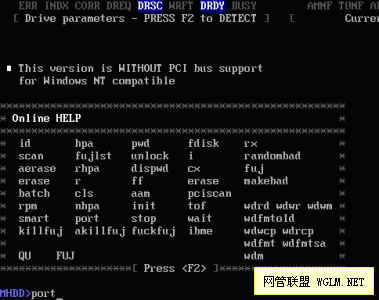
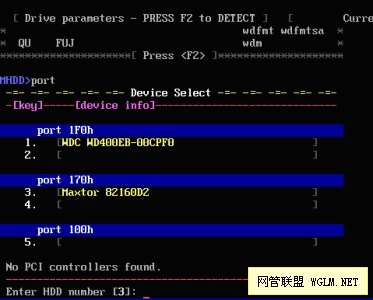
好了,现在看到有两个硬盘,一个是西数40G,一个是迈拓2G。(说明:1、2是接在IDE1口上的主从硬盘,3、4是接在IDE2口上的主从硬盘,5是接在PC3000卡上的。如果我们要修的硬盘接在PC3000上,就会在这里显示)下面是让你选择要修哪个硬盘,输入3,回车;
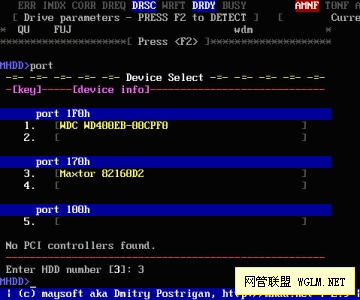
输入命令ID(以后直接按F2就行了)回车:显示当前选择的硬盘的信息。
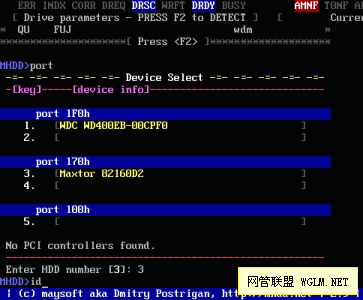
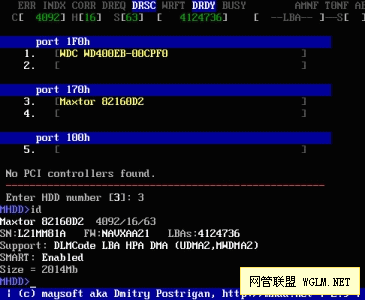
输入命令SCAN(热键:F4),回车。这个命令的意思是扫描硬盘,出现下图(一共有十二行要修改的参数,我从上往下逐项说明):
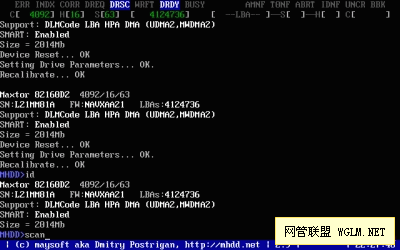
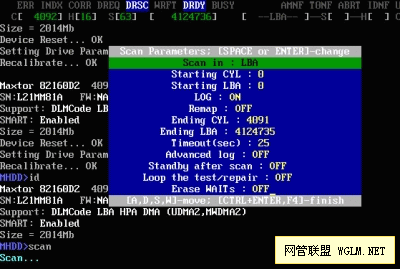
1:选择扫描方式:LBA/CHS(建议选择LBA方式扫描)CHS只对500M以下的老硬盘有效。(用空格键改变扫描方式)
2:设定开始的柱面值:(一般不用)
3:设定开始的LBA值:(常用,按空格键输入新的LBA值)
4:是否写入日志:ON/OFF(建议打开)
5:是否地址重映射:ON/OFF 是否修复坏扇区(如果打开这一项,可以不破坏数据修坏道。此项与第十二项不能同时打开)
6:设定结束的柱面(一般不用)
7:设定结束的LBA值(常用)
8:设定超时值(秒):25 Erase WAITS的时间默认为250毫秒,数值可设置范围从10到10000。此数值主要用来设定Mhdd确定坏道的读取时间值(即读取某扇区块时如果读取时间达到或超过该数值,就认为该块为坏道,并开始试图修复),一般情况下更改此数值不要太大也不要太小,否则会影响坏道的界定和修复效果。
9:是否写入高级日志ON/OFF(此项被禁用)
10:扫描完后是否关
关键词:MHDD,修护硬盘坏道教程
阅读本文后您有什么感想? 已有 人给出评价!
- 1


- 2


- 1


- 1


- 1


- 1


